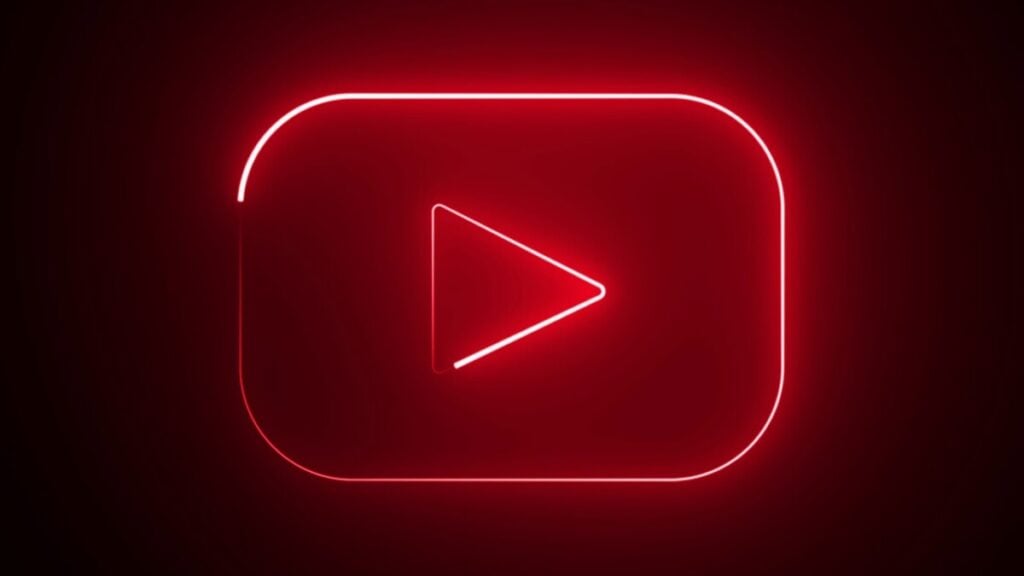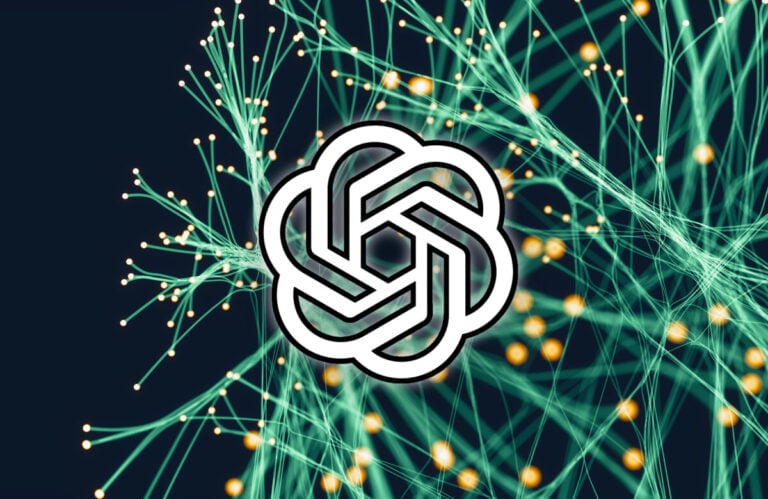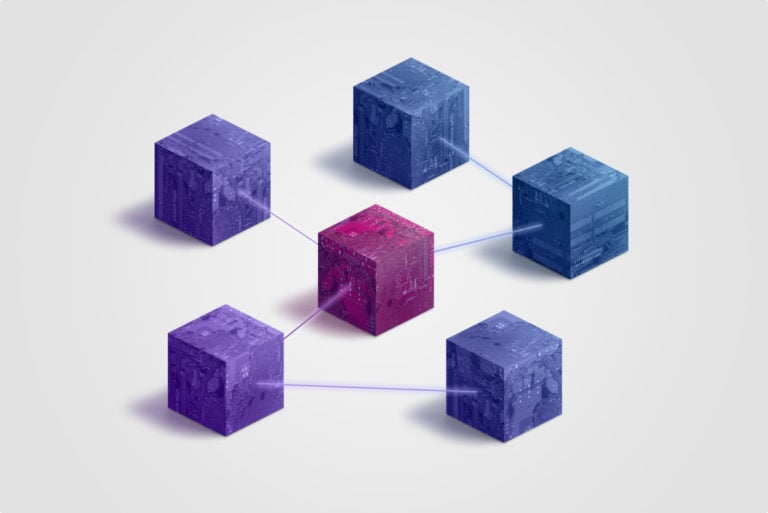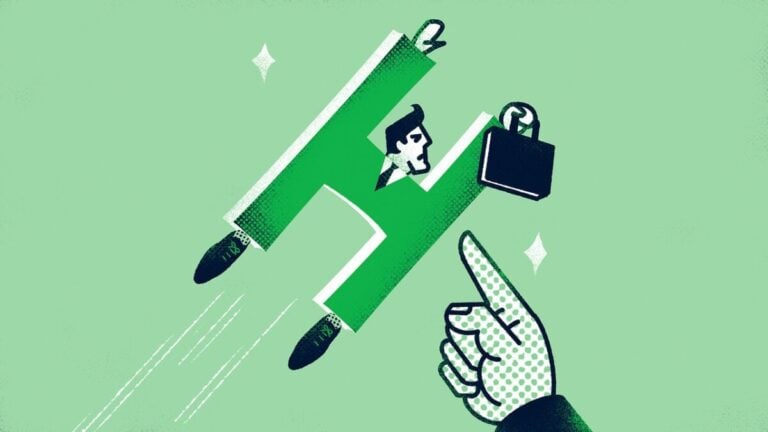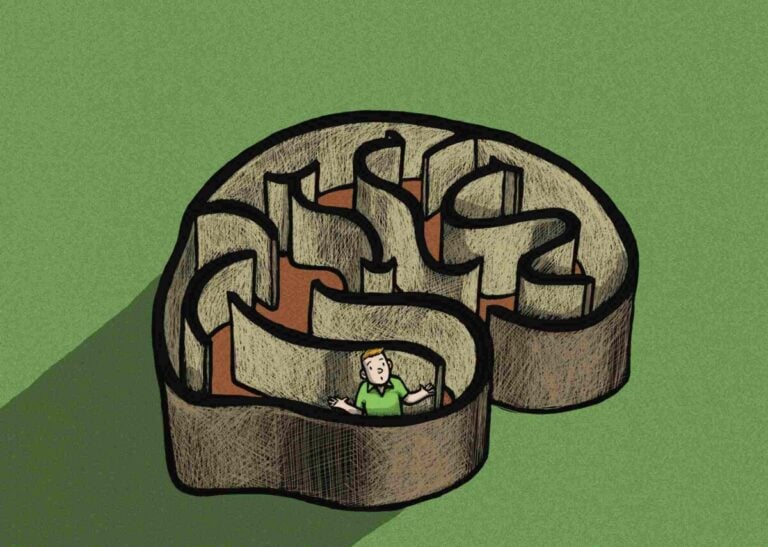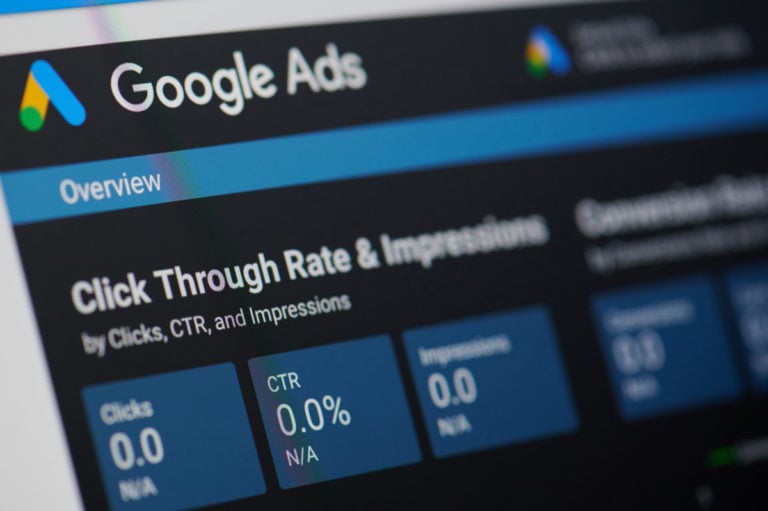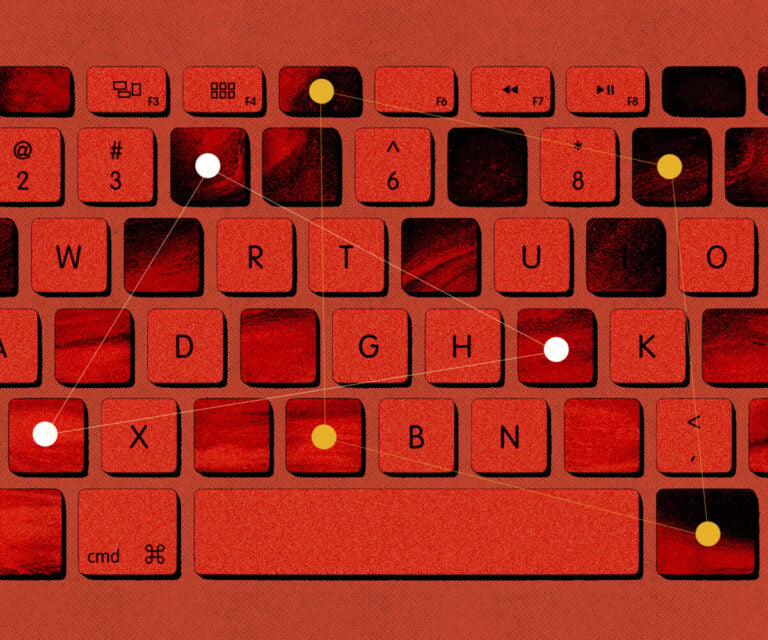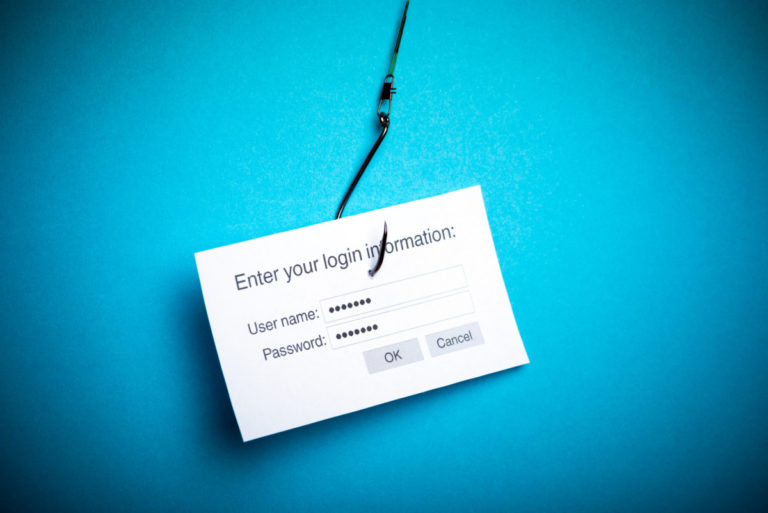YouTube là dịch vụ lưu trữ phổ biến nhất trên thế giới, cung cấp dịch vụ tải xuống, xem, quảng cáo và lưu trữ video về nhiều chủ đề khác nhau. Đối với nhiều người dùng, nó đã trở thành sự thay thế hoàn toàn cho tivi.
- Lịch sử YouTube
- YouTube dùng để làm gì?
- Đăng ký trên YouTube như thế nào và có cần thiết không?
- Làm thế nào để sử dụng YouTube đúng cách?
- Cách sử dụng cài đặt?
- Làm cách nào để tải clip của riêng bạn lên YouTube?
- Làm cách nào để phát trực tiếp trên YouTube?
- Làm cách nào để kiếm tiền trên YouTube?
- Các tùy chọn bổ sung của YouTube
- Tăng tốc và làm chậm video clip
- Các nút nóng
- Tua lại nhanh (trên thiết bị di động)
- Chủ đề tối (chế độ ban đêm)
- Bản ghi của clip
- Chuyển đổi nội dung video sang GIF
- Chia sẻ liên kết đến một phần cụ thể của clip
- Lặp lại phim
- Làm cách nào để lưu video trên PC hoặc laptop?
- Làm cách nào để lưu video trên thiết bị di động?
- Làm cách nào để tắt quảng cáo?
- Các tiện ích mở rộng và ứng dụng hữu ích cho dịch vụ YouTube
Trên trang này, bạn không chỉ có thể tìm kiếm và xem các câu chuyện mà còn có thể dừng, tua lại và xem chúng nhiều lần vào thời điểm thuận tiện hơn.
Lịch sử YouTube
Để làm được điều này, họ đã sử dụng phần mềm Flash Video, nhờ đó có thể đạt được chất lượng video tối ưu trong thời gian phát sóng trực tuyến ngắn.
Video đầu tiên được chiếu trên YouTube vào tháng 4 năm 2005. Nó bao gồm các cảnh quay dài 19 giây, được quay tại sở thú bởi một trong những người sáng lập chương trình.
Một năm sau khi ra mắt, nền tảng YouTube đã được bán cho Google, công ty đã có dịch vụ Google Video tương tự. Công ty đã không xóa nó mà sử dụng nó như một dịch vụ lưu trữ video nói chung. Ngày nay dịch vụ này cũng bao gồm cả YouTube.
Trong giai đoạn 2010-2011. Google đã mở rộng ứng dụng YouTube bằng phần mềm IMAX (điện ảnh). Ngoài ra, thiết kế logo và giao diện của nó đã được cập nhật.
2013-2014 – một phiên bản dịch vụ khác được cung cấp với bảng điều khiển kênh mới và một dòng ở đầu trang cho phép bạn theo dõi lượng tải xuống video.
Năm 2015, phiên bản Flash tiêu chuẩn được thay thế bằng trình phát HTML5 và chương trình dịch vụ “YouTube Kids” (dành cho trẻ em) đã được ra mắt.
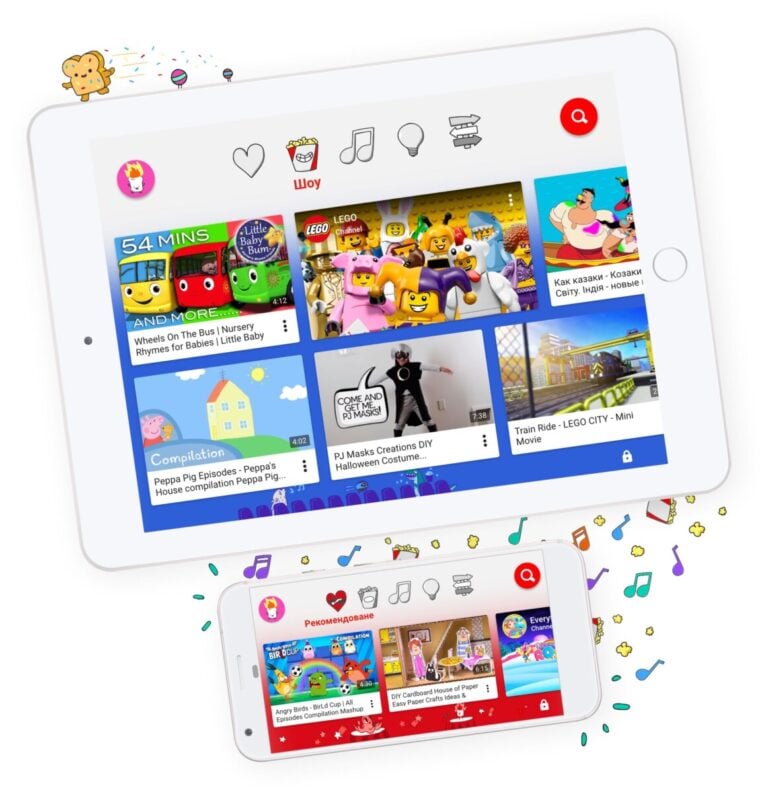
Cùng năm đó, phần mềm Android được cập nhật với sự phát triển của phiên bản 10.28. Thay đổi quan trọng nhất đã xuất hiện trong đó là tính năng tự động xoay các video dọc đã quay.
Dịch vụ đăng ký cho ứng dụng YouTube Red cũng đã được ra mắt với khả năng người dùng tắt quảng cáo.
Vào năm 2016, phiên bản tiếng Nga của YouTube Gaming đã được giới thiệu, cung cấp khả năng tìm kiếm video được yêu cầu nhanh nhất có thể. Tuy nhiên, dịch vụ riêng biệt này sau đó đã được đưa vào gói dịch vụ cơ bản.
Sau đó vào năm 2017, các nhà phát triển đã ra mắt phần mềm YouTube TV, hoạt động theo thời gian thực mà không cần phải mua gói đăng ký. Ngay cả trong thời kỳ này, dịch vụ đã được bổ sung các chức năng tích hợp sẵn trong điện thoại thông minh và iPhone với khả năng đăng thông báo và nhận xét cá nhân của người dùng.
Năm 2017-2018 Chủ đề logo và màn hình đã được thay đổi và nền tảng được đổi thương hiệu. Nó được gọi là YouTube Premium. Ngoài ra, phiên bản di động đã được cập nhật – các tùy chọn vuốt, chủ đề ban đêm và ẩn danh đã xuất hiện.
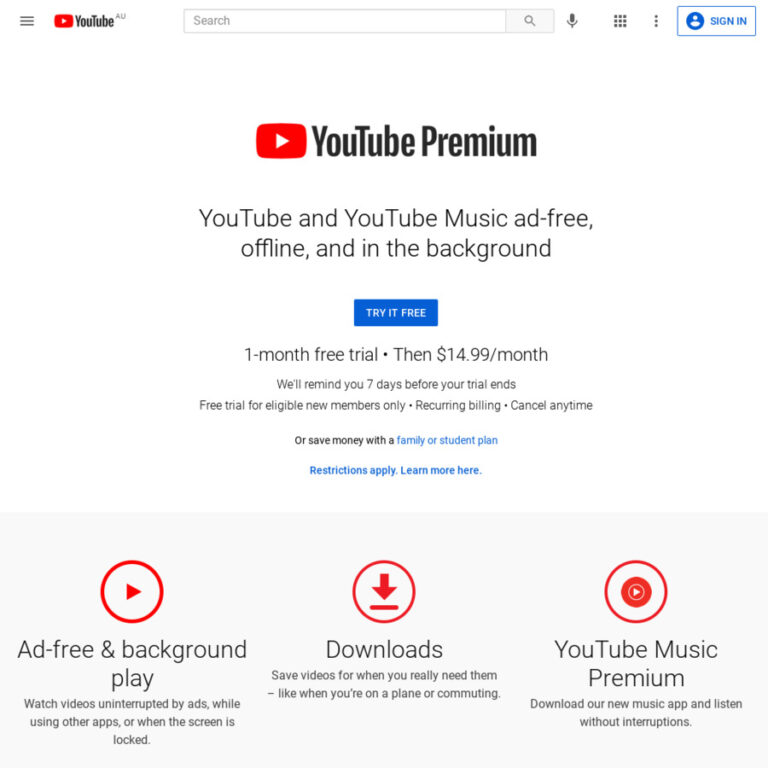
Vào đầu năm 2019, thỏa thuận người dùng đã được cập nhật bằng cách đưa ra các quy tắc bổ sung.
Vào tháng 3, một dịch vụ mới đã được giới thiệu với khả năng giảm số lần làm giả tài liệu video. Tất cả hồ sơ hiện nay đều được hệ thống tự động kiểm tra.
Vào năm 2021, đã có sự điều chỉnh màu sắc cho một số nút.
Vào năm 2022, thiết kế giao diện đã được cập nhật. Nó đã trở nên nguyên bản hơn nhờ các nút được làm tròn.
Vào tháng 2 năm 2023, Susan Wojcicki rời vị trí CEO dẫn chương trình. Thay vào đó, Neil Mohan đã đảm nhận vị trí này.
YouTube vào năm 2023:
- Chi phí lưu trữ video hơn 160 tỷ đô la
- Số lượng người dùng hoạt động hàng tháng của dịch vụ này là 2,51 tỷ người.
- Trang web chiếm vị trí dẫn đầu về lưu lượng truy cập trong số các mạng xã hội phổ biến nhất thế giới.
- Kể từ năm 2016, số lượng khán giả mục tiêu đã tăng gần 130 lần.
- Khoảng 500 giờ/video được tải xuống trong một phút.
- Khoảng 30 nghìn clip được tải xuống cứ sau 60 phút.
- Kênh Ấn Độ của công ty T-SERIES là kênh phổ biến nhất.
- Ở Mỹ, dịch vụ này được hơn 80,5% tổng dân số xem.
- Đối tượng lớn nhất của nền tảng này là ở Ấn Độ, con số này là gần 470 triệu người.
- Dịch vụ này có hơn 50 triệu kênh.
- YouTube nằm trong TOP 5 xếp hạng ứng dụng di động trên APP Store.
- 70% chủ sở hữu kênh kiếm tiền từ nội dung video thông qua quảng cáo lưu trữ tích hợp sẵn.
- 700 kênh ứng dụng có hơn 10 triệu người đăng ký.
- Dự báo số lượng người dùng tăng hàng năm cho đến năm 2028 – 263 triệu
YouTube dùng để làm gì?
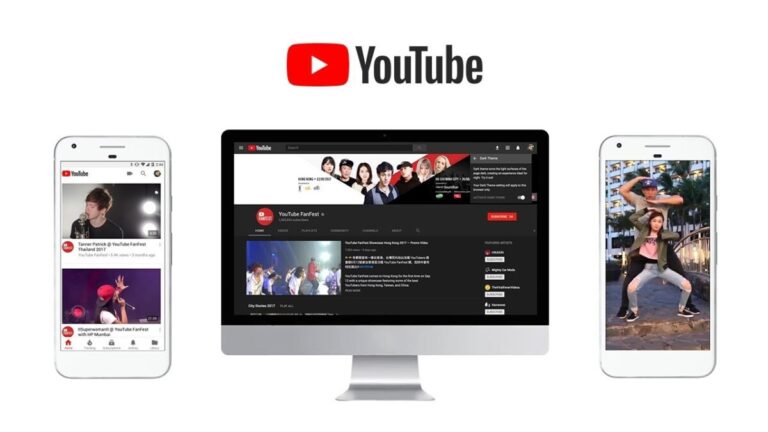
Nó có thể được sử dụng:
- Dành cho mục đích giáo dục. Trang web này có rất nhiều khóa đào tạo, khóa học giáo dục và video hướng dẫn.
- Để giải trí. Bằng cách xem các chương trình YouTube từ các kênh truyền hình, video hài hước, trò chơi điện tử, blog thuộc nhiều thể loại và thử thách khác nhau, bạn có thể có những giây phút nghỉ ngơi tuyệt vời sau một ngày làm việc.
- Dành cho mục đích giáo dục. Bằng cách xem nhiều nội dung video khác nhau, bạn có cơ hội mở rộng đáng kể tầm nhìn của mình, đạt được các kỹ năng hữu ích và giải quyết các vấn đề khác nhau một cách tối ưu.
- Để kiếm tiền. Bằng cách tự tải clip và video lên, bạn có thể kiếm tiền khi lưu trú trên trang web.
- Có thể theo dõi tất cả các sự kiệnbằng cách xem trực tuyến các tài liệu video hiện tại (ví dụ: thể thao hoặc tin tức).
Đăng ký trên YouTube như thế nào và có cần thiết không?
Danh sách của họ bao gồm:
- Đăng ký kênh của những người dùng khác, qua đó bạn có thể nhận được thông tin về việc phát hành clip mới.
- Tạo kênh của riêng bạn bằng cách tải lên, chỉnh sửa và quảng cáo video của riêng bạn trong đó. Ngoài ra, còn có cơ hội kiếm tiền kha khá từ nội dung này.
- Nhận xét cho video. Bằng cách liên lạc với tác giả của video hoặc người đăng ký video, bạn có thể tìm hiểu nhiều thông tin hữu ích và quan trọng.
- Không thích và thích. Sử dụng các chức năng này, bạn có thể bày tỏ ý kiến của riêng mình về video bạn đã xem. Trong trường hợp này, những clip bạn thích sẽ được hệ thống tự động gửi đến một thư mục được thiết kế riêng cho kênh của bạn.
- Tùy chọn “Lưu” và “Xem sau” cho phép bạn xem clip sau nếu hiện tại không thể làm như vậy. Nó có thể được xem lại nhiều lần vào bất kỳ lúc nào thuận tiện cho bạn.
- Có nhiều lợi ích khác dành cho người dùng đã đăng ký giúp tạo ra trải nghiệm thoải mái hơn trên trang web YouTube.
Quy trình đăng ký
Vì chủ sở hữu của nền tảng video YouTube là Google nên việc có một tài khoản trên trang web của nó là đủ.

Để làm điều này bạn cần:
- Đăng nhập vào trang web YouTube.com.
- Nhấp vào dấu hiệu “Đăng nhập” (trên cùng bên phải của giao diện).
- Tiếp theo, hãy chuyển đến phần “Các tùy chọn khác”. Cửa sổ đăng nhập Google sẽ xuất hiện.
- Xác nhận chính sách quyền riêng tư của dịch vụ.
- Nhấp vào trường “Tiếp theo”.
- Nhập mật khẩu của bạn. Điều này sẽ mở khóa quyền truy cập vào hồ sơ của bạn.
- Đăng nhập vào phần “Tạo tài khoản” (ở cuối trường).
- Nhập tất cả dữ liệu cần thiết – URL, họ và tên. Bạn sẽ nhận được hướng dẫn cần thiết và mã xác nhận cho tài khoản của mình qua email.
- Dán mã vào ô thích hợp. Sau đó, một thông báo cho biết đăng ký thành công và quyền truy cập đăng nhập vào trang web YouTube sẽ được hiển thị trên màn hình.
- Tiếp theo, bạn cần thiết lập các tùy chọn bảo mật hồ sơ của mình trong phần Quản lý tài khoản Google.
Làm thế nào để sử dụng YouTube đúng cách?
Tìm kiếm nội dung video
Ví dụ: có nội dung sau:
- Hướng dẫn sửa chữa thiết bị kỹ thuật.
- Công thức chế biến các món ăn khác nhau.
- Khuyến nghị về cách trang điểm phù hợp.
- Các chương trình hoạt động thể thao.
- Các khóa đào tạo về sử dụng các ứng dụng và phần mềm máy tính.
- Mẹo làm việc với các dịch vụ phổ biến nhất – “Thuế”, “Dịch vụ chính phủ”, “Ngân hàng” và các dịch vụ khác.
Tìm kiếm video:
- Trong thanh tìm kiếm (ở đầu menu trang web), nhập truy vấn (tên video bạn cần). Trong trường hợp này, hệ thống sẽ ngay lập tức và tự động bắt đầu cung cấp các tùy chọn khác nhau.
- Tiếp theo, nhấp vào “Enter” và dịch vụ sẽ chọn video phù hợp với yêu cầu của bạn.
Để tìm video mong muốn, bạn có thể sử dụng:
- Tùy chọn bộ lọc tìm kiếm. Theo mặc định, các clip được hệ thống cung cấp dựa trên mức độ liên quan. Bằng cách sử dụng cài đặt của riêng bạn, tìm kiếm theo thứ tự sẽ diễn ra dựa trên các tính năng, thời lượng, loại và thời gian xuất bản nội dung được chỉ định.
- Chức năng bàn phím ảo. Nó sẽ xuất hiện sau khi nhấp vào biểu tượng tương ứng nằm trên thanh tìm kiếm. Tùy chọn này có thể được sử dụng nếu các phím trên bàn phím trên thiết bị bị lỗi hoặc bị thiếu.
Xem video
Để xem các clip bạn nên:
- Chọn video cần thiết từ danh sách đã tạo và nhấp vào video đó.
- Quá trình chuyển đổi và phát lại nội dung tự động sẽ bắt đầu.
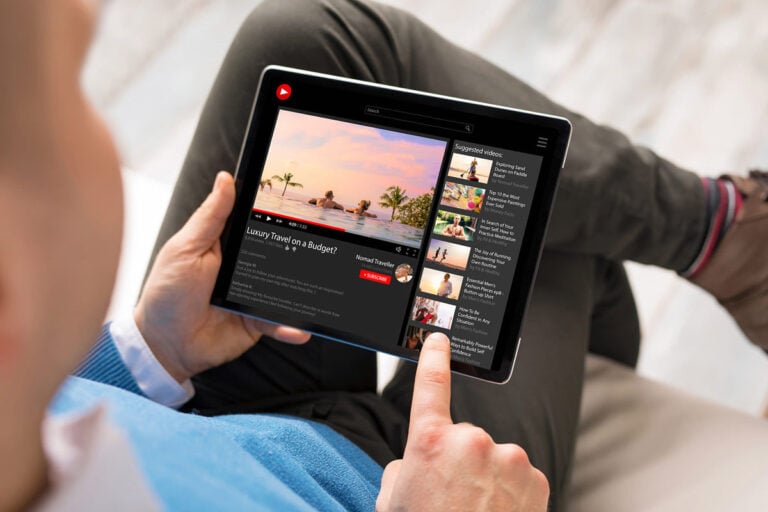
Bạn có thể sử dụng các công cụ trình phát sau:
- “Play” – bắt đầu xem video.
- “Dừng” – tạm dừng video.
- “Video tiếp theo” – chuyển sang clip tiếp theo.
- “Hẹn giờ” – giúp theo dõi thời lượng của video cũng như thời gian bắt đầu hoặc kết thúc của video.
- “Phụ đề” – được hệ thống cài đặt độc lập hoặc tự động.
Ngoài ra, còn có các tùy chọn khác – xác định thông số chất lượng, tốc độ phát video, chú thích và tự động phát. Bạn có thể tự tắt hoặc bật chúng.
Video được tung ra ở nhiều định dạng:
- Trình phát mini – thường được sử dụng khi tìm kiếm các clip khác. Đồng thời, có thể xem video và cuộn qua trang web cùng lúc mà không làm gián đoạn quá trình phát video.
- Màn hình rộng – dùng để tắt bảng (ở bên phải) liệt kê các video được đề xuất.
- Chế độ toàn màn hình – mang lại trải nghiệm xem video thoải mái nhất.
Đăng ký các kênh YouTube
Dịch vụ này cung cấp cơ hội đăng ký các kênh miễn phí.
Để làm điều này bạn cần:
- Xem video.
- Tìm phím màu đỏ nằm bên dưới video và nhấp vào phím đó.
- Sau đó, phím sẽ chuyển sang màu xám và bạn sẽ nhận được thông báo về việc bạn đăng ký kênh thành công. Mức độ phổ biến của một kênh có thể được xác định bởi số lượng người dùng đăng ký kênh đó (ở cuối kênh).
Đồng thời, trên trang chính của trang web, biểu tượng này đã có một chức năng khác. Bằng cách nhấp vào nó, bạn có thể xem tin nhắn từ tất cả các kênh mà bạn đăng ký.
Trên trang chính còn có mục “Danh mục các kênh” mà dịch vụ khuyên bạn nên đăng ký.
Xếp hạng clip
Tùy chọn này là tùy chọn. Sử dụng nó, nếu muốn, bạn có thể bày tỏ ý kiến của mình về video bạn đã xem.
Để làm điều này, bạn có thể sử dụng hai phím:
- “Không thích” – không thích.
- “Thích” – thích.
Tác giả kênh có quyền ẩn số lượt không thích và lượt thích thực sự. Theo mặc định, hầu hết các kênh đều có dữ liệu thống kê thực và được cung cấp công khai cho mọi người.
Video có dấu “Thích” sẽ tự động chuyển đến thư mục Danh sách phát trong tài khoản của bạn. Tùy chọn này thuận tiện vì nó mang lại cơ hội xem lại nội dung yêu thích của bạn.
Nhận xét video
Bên dưới clip là cửa sổ “Mô tả văn bản”. Tác giả của video có thể không điền vào. Nhưng thông thường trường này chứa thông tin bổ sung. Ví dụ: đây có thể là mô tả chi tiết về công thức nấu ăn được trình bày trong video.
Bạn cũng có thể sắp xếp nhận xét theo ngày xuất bản hoặc mức độ phổ biến. Ngoài ra, tác giả kênh có cơ hội tắt hoàn toàn tùy chọn bình luận.
Để thêm nhận xét của bạn, bạn cần:
- Nhập trường “Để lại nhận xét”.
- Nhập tin nhắn văn bản vào đó.
- Nhấp vào tab “Xuất bản”.
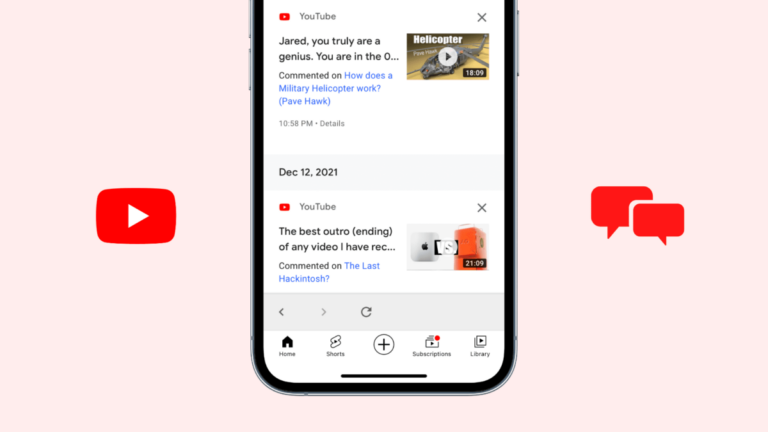
Đồng thời, có thể trả lời nhận xét của những người dùng khác, thảo luận về tài liệu đã xem với họ và cũng có thể thu được thông tin quan trọng.
Để xóa nhận xét của bạn, bạn cần:
- Nhấp vào “ba dấu chấm”.
- Trong cửa sổ hiển thị, chọn cột “Xóa” và nhấp vào cột đó.
Giao tiếp với người dùng
Không thể giao tiếp trên trang web YouTube giống như trên mạng xã hội bằng trò chuyện cá nhân. Tùy chọn này đã bị xóa vào năm 2019 vì nó không phổ biến trên nền tảng. Người dùng ưu tiên giao tiếp với nhau trong phần “Nhận xét”.
Gửi video tới danh sách phát và lưu video đó
Người dùng có thể sắp xếp lưu các video mình thích theo nhiều tiêu chí khác nhau, đặt chúng vào thư mục danh sách phát dưới các tên cụ thể, chẳng hạn như “Công thức nấu ăn”, “Khóa đào tạo”, “Video ca nhạc”.
Để thêm video vào danh sách phát bạn cần:
- Nhấp vào tab “Lưu” bên dưới video. Danh sách phát “Xem sau” sẽ xuất hiện trong menu trên trang chính bên phải.
- Chuyển đến liên kết “Lưu”, sau đó “OK”.
Danh sách phát được tạo có thể được đặt ở chế độ riêng tư hoặc hiển thị cho những người dùng khác.
Tính năng chia sẻ clip
Để làm điều này bạn cần:
- Đánh dấu vào nút “Chia sẻ” (ở cuối video).
- Sau đó, chọn một trang web hoặc mạng xã hội trong trường mở ra bằng cách nhấp vào.
- Đoạn clip sẽ tự động xuất hiện trên trang của tin nhắn đã chọn.
Bạn có thể sử dụng cài đặt chức năng “Phát từ một thời điểm cụ thể”:
- Nhấn nút “Bắt đầu”.
- Đánh dấu.
Ngoài ra còn có một cách đơn giản hơn – sao chép liên kết và dán vào trang được yêu cầu.
Khiếu nại về video
Để gửi khiếu nại, bạn nên:
- Chuyển đến “Cài đặt nâng cao” (ba dấu chấm).
- Nhấp vào dòng “Khiếu nại”.
- Nhấp vào tab “Lý do khiếu nại”.
- Lấp đầy cửa sổ.
- Kiểm tra tab “Gửi”.
Kết quả của những yêu cầu này có thể là chặn hoàn toàn video và thậm chí cả kênh. Bạn có thể theo dõi trạng thái của đơn khiếu nại đã gửi trong cửa sổ “Khiếu nại” trên trang YouTube chính.
Tùy chọn xu hướng
Trên trang chính của dịch vụ ở bên phải có liên kết “Trending”. Phần này độc lập với hành động của người dùng.
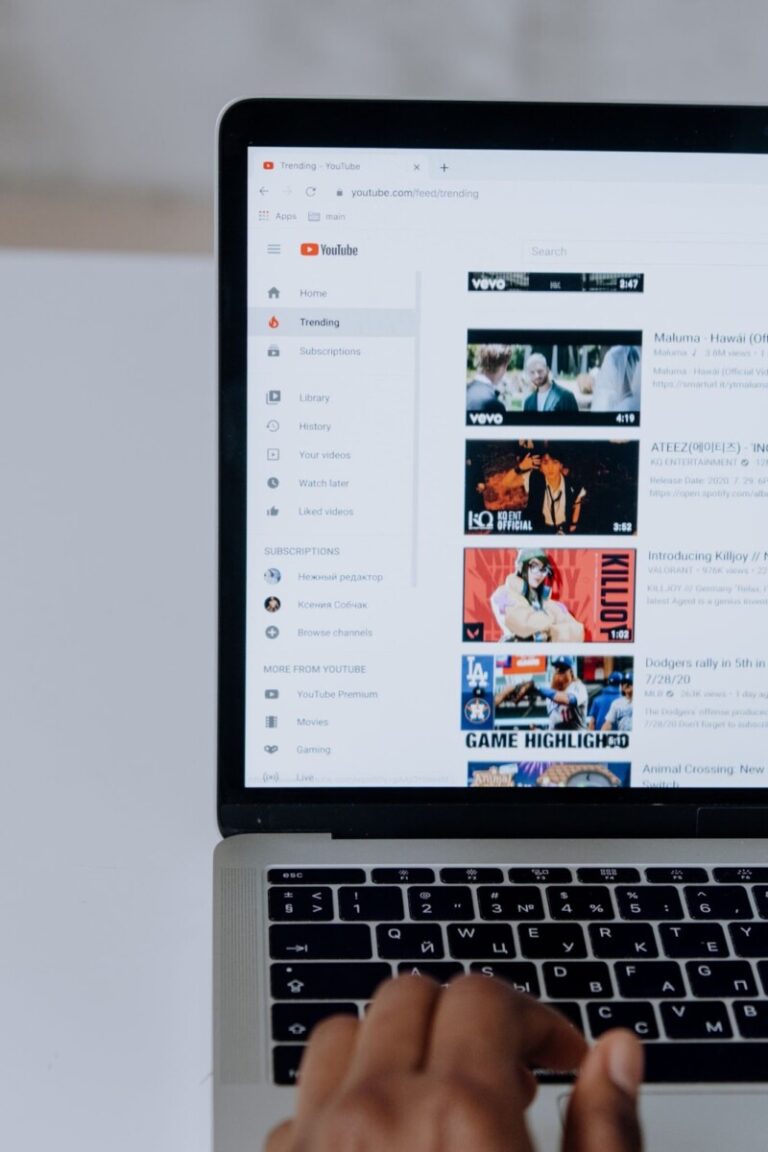
Nó chứa các video có thể đạt được số lượt xem tối đa trong khoảng thời gian ngắn nhất. Nói cách khác, đây là những video được đánh giá cao nhất trên YouTube những ngày gần đây.
Mua phim
Nhưng vẫn có thể xem phim trên dịch vụ này, chỉ trong bối cảnh trả phí. Bạn chỉ có thể xem trailer của họ miễn phí.
Để mua phim bạn cần:
- Mở trang chủ.
- Vào cửa sổ “Phim”, chọn phim bạn thích.
- Nhấp vào nút “Thuê” hoặc “Mua”.
Sau đó, trang có phim đã chọn sẽ tự động mở. Nó sẽ hiển thị trình phát, lượt không thích, lượt thích và các công cụ để thiết lập thông số chất lượng. Có một số tùy chọn thanh toán – sử dụng thẻ ngân hàng hoặc ví điện tử PayPal.
Quyền kiểm soát của phụ huynh
Dịch vụ lưu trữ video YouTube thường đăng các video có nội dung “cứng”. Để bảo vệ trẻ em khỏi tài liệu này, bạn nên sử dụng tùy chọn được cung cấp đặc biệt cho việc này:
- Nhấp vào tab “Kiểm soát của phụ huynh”.
- Sau đó nhấp vào “Chế độ an toàn”, sau đó nhấp vào nút “Bật”.

Menu sẽ hiển thị kích hoạt chức năng này, nhờ đó nội dung video tương ứng sẽ được lọc và xóa khỏi tài khoản.
Hỗ trợ kỹ thuật
Trên trang web của ứng dụng, bạn có thể viết đánh giá trong một cửa sổ được cung cấp đặc biệt hoặc gửi tin nhắn có lỗi hiển thị.
Ứng dụng dịch vụ khác
Có các tùy chọn bổ sung trên nền tảng YouTube:
- YouTube Music là một ứng dụng dịch vụ âm nhạc mà qua đó bạn có thể tạo danh sách phát gồm các clip yêu thích của mình để nghe theo cách tương tự như với trình phát.
- YouTube Kids là dịch vụ dành cho nền tảng di động có hỗ trợ iOS và Android. Nó được thiết kế đặc biệt cho trẻ em. Ứng dụng này chỉ chứa tài liệu video mang tính giáo dục và giải trí. Đồng thời, phụ huynh có quyền truy cập miễn phí với khả năng theo dõi liên tục nội dung được cung cấp. Họ cũng có thể giới hạn thời gian xem video hoặc tạo tài khoản riêng cho trẻ.
- YouTube Gaming – ứng dụng này trình bày các bài đánh giá và phát sóng tin tức về danh mục trò chơi. Đây là phiên bản cập nhật của phần mềm tương tự từ năm 2018.
- YouTube Premium là gói dịch vụ trả phí có khả năng tắt quảng cáo và cung cấp nhiều tùy chọn bổ sung.
- YouTube TV – đóng vai trò thay thế cho truyền hình cáp. Đồng thời, bạn có thể xem truyền hình trực tiếp của các kênh nổi tiếng – NBC, Disney, ABC và FOX.
Cách sử dụng cài đặt?
Hoạt động lưu giữ video YouTube có thể được tùy chỉnh theo sở thích của bạn. Trong trường hợp này, bạn có thể thay đổi thiết kế và ngôn ngữ của giao diện. Để truy cập các cài đặt này, hãy nhấp vào hình đại diện hồ sơ của bạn (trên cùng bên phải).
Trường “Cài đặt” chứa các phần sau:
- “Tài khoản” – bạn có thể điều chỉnh tên kênh của mình.
- “Mẹo” – bạn có thể bật tùy chọn nhận thông báo về sự xuất hiện của video mới từ các kênh mà bạn đăng ký và các đề xuất hữu ích khi sử dụng dịch vụ.
- “Phát” – có chức năng tắt/bật phụ đề và gợi ý trong video.
- “Quyền riêng tư” – bạn có thể độc lập lựa chọn người dùng xem nội dung trả phí của họ thông qua đăng ký.
- “Tài khoản được liên kết” – tùy chọn này nhằm mục đích tương tác giữa dịch vụ YouTube với các ứng dụng khác (thường là trò chơi điện tử). Nó phù hợp với người dùng có ý định phát các luồng từ ứng dụng YouTube.
- “Phát tới TV” – tùy chọn này nhằm hiển thị video từ iPhone trên màn hình TV.
- “Thanh toán” – công cụ được sử dụng để vô hiệu hóa hoặc kích hoạt tùy chọn mua hàng trực tuyến mà không cần xác nhận dữ liệu hồ sơ.
- “Cài đặt nâng cao” – được thiết kế để thay thế tên kênh hoặc xóa hoàn toàn tên kênh khỏi dịch vụ.
Làm cách nào để tải clip của riêng bạn lên YouTube?
Tạo kênh của riêng bạn

Nó có thể bị hạn chế quyền truy cập của khán giả hoặc khả năng xem video của bạn. Bạn cũng có thể sử dụng chế độ hỗn hợp – với quyền truy cập mở và đóng một phần.
Để chuyển sang kênh của riêng bạn:
- Gắn thẻ hình đại diện tài khoản (trên cùng bên phải).
- Vào cửa sổ “Kênh của tôi”.
- Màn hình sẽ hiển thị một kênh trống không có thiết kế nền hoặc nội dung video.
Quản lý kênh của riêng bạn
Trước khi bắt đầu upload clip, bạn cần chuẩn bị kênh:
- Điều chỉnh nền.
- Chọn hình đại diện.
- Định cấu hình phân vùng.
- Chèn liên kết tới các kênh thú vị của riêng bạn hoặc của người khác (nếu có).
- Đặt mô tả.
Tất cả các thủ tục được liệt kê là tùy chọn. Chúng chỉ nên được thực hiện theo ý của bạn.
Đang tải clip
Quá trình này được thực hiện như sau:
- Nhập phần “Thực đơn”.
- Tiếp theo, mở cửa sổ “Kênh của tôi” hoặc một trang của trang web bằng cách nhấp vào ký hiệu “máy ảnh” ở trên cùng bên phải.
- Tìm tệp được yêu cầu.
- “Trình chỉnh sửa video” sẽ mở ra, nơi bạn cần đặt tên cho video và tùy chỉnh hoàn toàn video cũng như kiểm soát việc tải lên trang web lưu trữ.
- Sau đó, kênh và nội dung video được thiết kế theo phong cách nguyên bản, đầy phong cách.
Bạn tải lên hoặc xóa video trên kênh của mình bằng cách nào?
Để xóa video khỏi kênh, bạn cần:
- Mở phần “Creative Studio”.
- Sau đó chuyển đến trường “Video”.
- Đặt dấu kiểm bên cạnh video đã chọn.
- Nhấp vào tab “Hành động khác”.
- Nhấn nút “Xóa”.
Điều này sẽ loại bỏ nội dung. Một thuật toán hành động tương tự được thực hiện để tải xuống video.
Làm cách nào để phát trực tiếp trên YouTube?

Một tùy chọn tương tự có sẵn trong Skype. Tuy nhiên, với sự trợ giúp của YouTube, bạn có thể tiếp cận nhiều đối tượng mục tiêu hơn, bao gồm cả việc quay video. Trong quá trình phát sóng, người dùng có thể để lại nhận xét bên dưới video, tạo thành cuộc trò chuyện tương tác giữa tác giả kênh và người xem.
Để tạo chương trình phát sóng trực tiếp, bạn cần:
- Lưu ý biểu tượng máy quay video ở trên cùng bên phải.
- Sau đó chuyển đến trường “Bắt đầu phát sóng”.
- Trong menu mở ra, hãy khởi chạy luồng và định cấu hình luồng đó.
Làm cách nào để kiếm tiền trên YouTube?
Có những lựa chọn sau:
- Trên chương trình liên kết của ứng dụng YouTube – điều này có nghĩa là chủ sở hữu kênh nhận được lợi nhuận từ quảng cáo. Tác giả của kênh tạo một clip và YouTube đặt quảng cáo vào đó. Trong trường hợp này, thu nhập được chia đều cho họ. Trong trường hợp này, YouTube và người tạo video là đối tác.
- Trên mạng truyền thông – tùy chọn này gần giống với tùy chọn trước. Tuy nhiên, chủ kênh không hợp tác trực tiếp với chương trình liên kết của dịch vụ mà thông qua trung gian. Đồng thời, các mạng truyền thông cung cấp hỗ trợ trong việc quảng bá nội dung video, cung cấp quyền truy cập vào việc sử dụng miễn phí tài liệu âm nhạc trong video và các phương thức rút tiền khác nhau. Tuy nhiên, họ tính phí hoa hồng 10% cho các dịch vụ này.
- Trên các chương trình liên kết khác – tùy chọn này liên quan đến việc tạo video về việc sử dụng các dịch vụ và sản phẩm khác nhau có liên kết đến địa điểm mua hàng của họ. Điều này giúp thu hút nhiều khách hàng hơn cho các dịch vụ tài chính và giao dịch khác nhau. Đồng thời, các cửa hàng hoặc ngân hàng, sử dụng mã liên kết cụ thể, sẽ có thể xác minh rằng lượng khán giả mục tiêu xuất hiện chính xác sau khi xem video của bạn. Vì điều này bạn sẽ nhận được phần thưởng từ họ.
- Về quảng cáo trực tiếp trong video – trong trường hợp này, tác giả kênh quảng cáo độc lập trong video của mình và cung cấp liên kết trong phần “mô tả”. Những quảng cáo như vậy bổ sung một cách tự nhiên cho nội dung chính của video.
- Về các khoản đóng góp tự nguyện và đăng ký trả phí – trang web YouTube có tùy chọn “Tài trợ” tích hợp sẵn. Với sự trợ giúp của nó, bất kỳ người dùng nào cũng có thể đăng ký làm nhà tài trợ kênh và nhận được một số cổ tức nhất định từ tác giả của nó. Đây có thể là quyền truy cập vào cuộc trò chuyện nhóm riêng tư hoặc video độc quyền. Tác giả của kênh cũng có quyền liên hệ với các nhà tài trợ tự nguyện thông qua một liên kết cụ thể hoặc thông qua các chi tiết được ghi dưới clip.
- Để bán dịch vụ và hàng hóa – ứng dụng có thể được sử dụng làm nền tảng quảng cáo cho doanh nghiệp của bạn. Điều này đặc biệt đúng đối với các cửa hàng trực tuyến. Tự PR trong trường hợp này được sử dụng để thu hút càng nhiều người mua càng tốt.
- Do lưu lượng truy cập vào blog hoặc trang web – phương pháp này cũng mang tính tự quảng cáo. Các trang web khác nhau tạo kênh YouTube của họ để thu hút khán giả mục tiêu. Họ đặt các video quảng cáo trên đó với các chương trình khuyến mãi và ưu đãi sinh lợi có thể thu hút khách hàng tiềm năng đến blog hoặc trang web, do đó làm tăng lưu lượng truy cập. Đồng thời, trang web nhận được lợi nhuận từ quảng cáo, điều này phụ thuộc trực tiếp vào số lượng người dùng đã truy cập kênh.
- Trên clip của bên thứ ba – có thể hình thành “kênh xám” và tải video của người khác lên đó, đồng thời nhận được lợi nhuận từ các chương trình liên kết. Tuy nhiên, điều này giả định trước một sự chỉnh sửa nội dung nhất định, với sự trợ giúp của việc này, hệ thống sẽ không thể phát hiện ra hành vi chống đạo văn. Đây là một phương pháp tạo thu nhập đáng ngờ vì có nguy cơ chặn hoàn toàn kênh.
- Làm việc từ xa – đối với loại thu nhập này, bạn không nhất thiết phải có kênh YouTube của riêng mình. Trong trường hợp này, bạn có thể cung cấp một số dịch vụ nhất định cho các chủ sở hữu khác của họ – quảng cáo kênh, thu thập thông tin và chỉnh sửa video. Những công việc như vậy có thể được tìm thấy trên các sàn giao dịch việc làm tự do.
- Về lượt xem video, đăng ký, đăng lại và thích. Phương pháp này không có nghĩa là bạn có kênh riêng. Bạn chỉ cần thực hiện một số tác vụ đơn giản.
Các tùy chọn bổ sung của YouTube
Tăng tốc và làm chậm video clip
Trong trường hợp này bạn cần:
- Đăng nhập vào bảng cài đặt trình phát.
- Nhấp vào biểu tượng bánh răng.
- Tiếp theo hãy kiểm tra “Tốc độ phát lại”.
- Chọn chế độ tốc độ cần thiết từ danh sách được cung cấp.
- Để biết thêm cài đặt chi tiết, hãy sử dụng tab “Khác”.
Các nút nóng
Khi thực hiện công việc trên dịch vụ YouTube, bạn có thể sử dụng “phím nóng”. Với sự giúp đỡ của họ, bạn có thể tạo điều kiện thuận lợi hơn rất nhiều cho việc xem video và cải thiện trải nghiệm thoải mái của bạn trên trang web. Bạn không cần phải sử dụng chuột.

Chỉ cần nhấn các phím sau trên bàn phím của bạn:
- K – tạm dừng/bắt đầu clip. Bạn cũng có thể sử dụng phím cách để thực hiện việc này.
- Mũi tên: phải – tua lại clip 5 giây về phía trước, trái – quay lại 5 giây.
- J – tua lại video 10 giây về phía trước, L – quay lại 10 giây.
- F – cài đặt chế độ phát toàn màn hình.
- M – bật/tắt âm thanh.
- 0 (không) – bắt đầu video từ đầu.
- 1-9 – xem một trong chín đoạn video bằng cách nhấn các phím có số tương ứng.
Tua lại nhanh (trên thiết bị di động)
Không có phím nóng trên điện thoại thông minh và iPhone. Tuy nhiên, chúng có một “tính năng thú vị” khác – nhấp đúp vào bên phải hoặc bên trái màn hình. Hơn nữa, bạn có thể nhấn nhiều lần, nhờ đó video sẽ tua lại nhanh hơn với khoảng thời gian 10 giây – 20, 30, 40, v.v.
Chủ đề tối (chế độ ban đêm)
Đây là tùy chọn tạo nền tối cho trang web YouTube. Nó giúp giảm mỏi mắt, giúp bạn thoải mái hơn khi xem video trong điều kiện ánh sáng yếu và không gây ảnh hưởng đến người khác do độ phản chiếu sáng của màn hình điện thoại di động.
Để kích hoạt chức năng này, tất cả những gì bạn cần làm là:
- Nhấp vào hình đại diện tài khoản của bạn.
- Sau đó, hãy chuyển đến phần “Chủ đề tối” và đánh dấu liên kết “bật” ở đó.
- Tiếp theo, di chuyển thanh trượt sang phải.
Theo cách tương tự, bạn có thể trở lại vị trí bắt đầu.
Bản ghi của clip
Để sử dụng nó, bạn nên:
- Nhấp vào dấu ba chấm bên dưới video.
- Đánh dấu dòng “Xem bản ghi video”.
- Đồng thời, bản ghi sẽ xuất hiện ở phía bên phải của trang web.
Chuyển đổi nội dung video sang GIF
Khi muốn chia sẻ một khoảnh khắc cụ thể từ clip, bạn không cần phải sử dụng ứng dụng của bên thứ ba để làm điều đó. Điều này có thể được thực hiện chỉ bằng một vài cú nhấp chuột, nhờ đó video sẽ được chuyển thành GIF (hình ảnh động chuyển động).
Thuật toán hành động như sau:
- Trong khi xem video, hãy viết “gif” vào thanh địa chỉ trước từ “youtube”.
- Tiếp theo, nhấp vào phím “Enter”.
- Sau đó, bạn sẽ tự động được chuyển hướng đến trang web gifs.com, nơi bạn sẽ cần cho biết thời gian bắt đầu và kết thúc của ảnh gif.
Bạn cũng có thể sử dụng nhiều công cụ độc đáo khác nhau (chọn một phần khung hoặc thay đổi bảng màu), nằm ở phía bên trái màn hình. Bạn chỉ có thể tải xuống ảnh GIF bằng cách đăng ký trên trang web YouTube.
Chia sẻ liên kết đến một phần cụ thể của clip
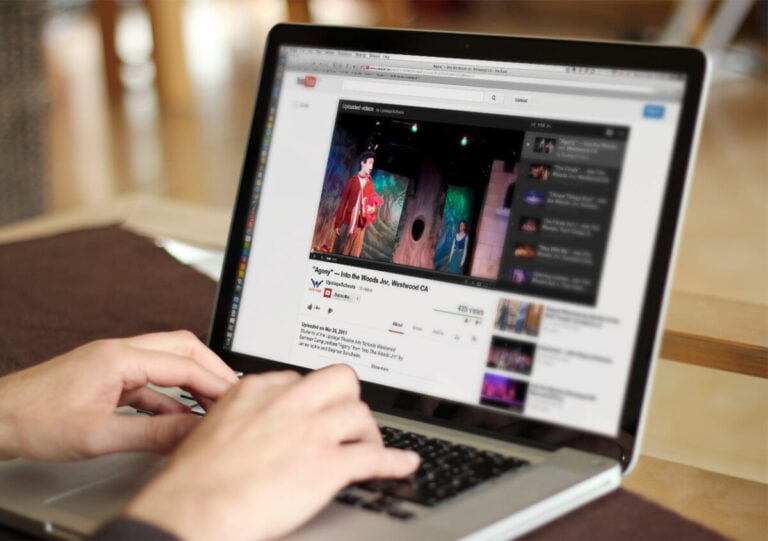
Ngoài ra còn có một phiên bản đơn giản hơn. Bạn cần nhấp chuột phải vào clip và chọn “Sao chép URL có tham chiếu thời gian”. Video sẽ bắt đầu từ thời điểm bạn thực hiện hành động này.
Lặp lại phim
Nhiều người dùng thường sau khi tung ra một video ca nhạc trên YouTube sẽ thích làm những việc khác hơn. Âm nhạc tiếp tục phát ở chế độ nền. Để có thể đặt clip mong muốn “ở chế độ lặp lại”, bạn có thể lặp lại video. Để thực hiện việc này, bạn chỉ cần nhấp chuột phải và đánh dấu “Lặp lại”.
Làm cách nào để lưu video trên PC hoặc laptop?
Để tải xuống clip từ trình duyệt YouTube, bạn cần:
- Bao gồm “ss” trước mục “YouTube” trong dòng URL.
- Tiếp theo nhấn phím “Enter”. Trong trường hợp này, sẽ có quá trình chuyển đổi tự động sang trang web “Savefrom”, từ đó bạn có thể tải xuống tài liệu video ở các định dạng khác nhau.
Ngoài ra còn có một phương pháp đơn giản hơn. Bạn cần tải xuống video từ trình duyệt trong các phiên bản cài đặt của nhiều ứng dụng và tiện ích mở rộng khác nhau.
Ngoài ra, trang web Savefrom còn có phần mềm riêng để tải clip từ nhiều nền tảng dịch vụ khác nhau, trong đó có YouTube.
Để cài đặt nó, bạn chỉ cần theo liên kết thích hợp. Kết quả sẽ xuất hiện nút tải xuống bên dưới video với các lựa chọn về thông số chất lượng.
Làm cách nào để lưu video trên thiết bị di động?
Nguyên tắc tiết kiệm tương tự như tùy chọn trước đó. Việc tải xuống tài liệu video trên iOS và Android được thực hiện bằng chương trình Savefrom.net.

Tuy nhiên, có một phương pháp đơn giản hơn – thông qua việc sử dụng các dịch vụ khác nhau, chẳng hạn như Video Downloader Master (Android).
Sau khi tải và cài đặt ứng dụng, bạn cần chọn YouTube trong đó. Sau đó tìm video mong muốn. Để tải xuống, hãy nhấp vào nút màu đỏ (dưới cùng bên phải) và chọn định dạng chất lượng. Tiếp theo, xác nhận tải xuống.
Có một lựa chọn khác – mua đăng ký YouTube Premium.
Làm cách nào để tắt quảng cáo?
Có hai cách:
- Đăng ký gói dịch vụ YouTube Premium. Trong trường hợp này, bạn sẽ không phải xem quảng cáo và tước đi lợi nhuận của các tác giả kênh.
- Cài đặt tiện ích mở rộng cụ thể để chặn hoàn toàn tất cả quảng cáo trên trình duyệt web, bao gồm cả nền tảng YouTube. Để thực hiện việc này, bạn có thể sử dụng phần mềm Ghostery hoặc AdBlock.
Các tiện ích mở rộng và ứng dụng hữu ích cho dịch vụ YouTube
Danh sách của họ bao gồm:
- Peggo.net – giúp trích xuất đoạn âm thanh từ clip. Để thực hiện việc này, bạn chỉ cần chèn liên kết tới video.
- YouTube nổi – dùng để cố định nội dung video ở đầu tất cả các trang trình duyệt. Trong trình duyệt web Opera, tùy chọn này hoạt động tự động.
- Chủ đề huyền diệu – chỉ phù hợp với trình duyệt web Chrome.
- Xem trước xếp hạng – hiển thị thang xếp hạng bên dưới video, cho phép bạn theo dõi trực tuyến xem người xem có thích video hay không.
- Trình quản lý đăng ký – phù hợp với người dùng có số lượng người đăng ký lớn.
- Kiểm soát tốc độ hoàn vốn của YouTube – giúp mở rộng cài đặt tốc độ. Nó được điều khiển bằng cách nhấn các phím sau: – và +.
- Thay đổi màu – cho phép bạn thay đổi màu nền.
- Avto 4K/HD – cho phép bạn phát video ở chất lượng cao nhất có thể.